解锁个性化体验:Spicetify 改造你的 Spotify 客户端
舍不得如此灿烂的某人,照亮了一起走过的日子;忘不了有笑有泪的共同经历,你我之间的情谊是那么真挚;缘起缘灭,人海沉浮,相忘于江湖。几分怅惘,几许祝福,几丝江湖气。 ——@知乎网友
前言
🌟 Spotify:音乐爱好者的天堂
Spotify 是全球领先的正版流媒体音乐服务商之一,汇聚数亿用户,覆盖全球。其音乐库包含超过 ,涵盖 Sony Music、EMI、Warner Music Group 和 Universal Music Group 等四大唱片公司及众多独立厂牌的作品。
⚠️ 体验上的不足
尽管功能强大,Spotify 仍存在一些问题,例如广告频繁打扰(免费用户)、歌词功能不完善以及主题单一等。这些缺陷在一定程度上影响了用户体验。
🔧 Spicetify:个性化 Spotify 的神器
为解决上述问题,开源工具 Spicetify 应运而生!它支持用户自定义 Spotify 客户端的外观与功能,包括更改配色方案、安装自定义应用与扩展、屏蔽广告等,让你的音乐体验更自由、更独特!
Spicetify 是什么
Spicetify 是一个多平台的命令行工具,用于自定义官方的 Spotify 客户端。它允许用户更改 Spotify 客户端的外观和功能,包括调整用户界面的配色方案和主题、安装自定义应用程序和扩展、屏蔽广告以及删除 Spotify 桌面应用程序中的一些不必要功能^1。
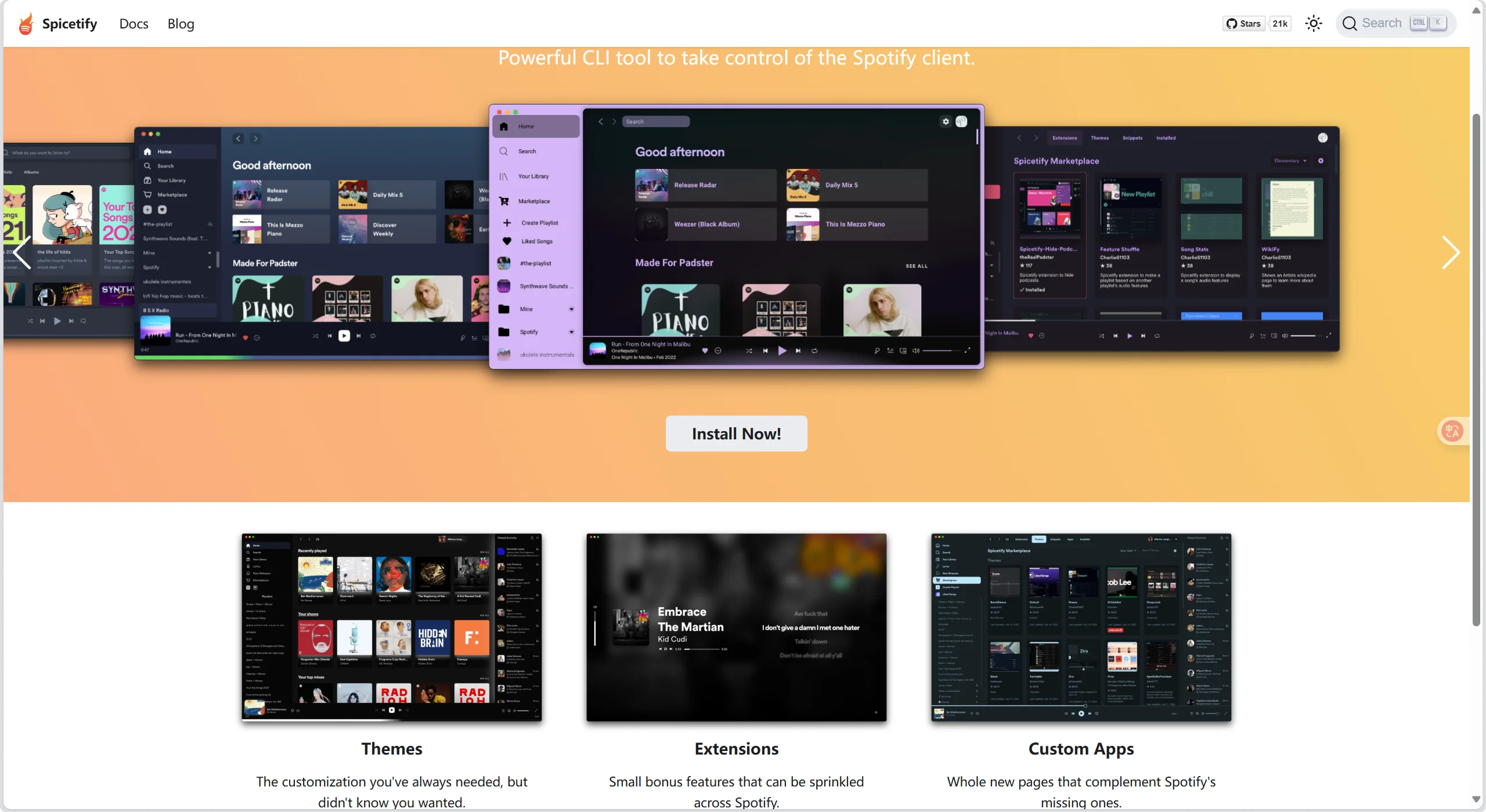
总之,通过 Spicetify,你可以将 Spotify 打造成一个更美观、更实用、更个性化的音乐播放器。
项目地址:
Github项目地址:Spicetify (github.com)
Spicetify 安装
Spotify 在 Linux、Mac、Windows 桌面端都是 CEF (Chromium Embedded Framework) 架构,这给对客户端修改的修改提升了很大的便利和可行性。
Spicetify 有安装教程【点击跳转】,下面的命令也是基于官网文档的。
准备工作
step1:确保已经安装好了 Spotify 软件;
Spotify 官网:https://open.spotify.com/
step2:保证计算机全局可以🪜🪜;
- 使用软路由进行网络代理🎈;
- 使用代理软件进行网络代理,在软件中开启 全局代理 / Tun 模式。
Windows 平台
将下面命令分别复制到 powershell 里执行就能完成安装。(最好是以管理员身份打开 powershell,以免出现权限不足的问题。)
本人以 Windows11 系统为例,进行演示:
Powershell (预构建的二进制文件)
1 | iwr -useb https://raw.githubusercontent.com/spicetify/cli/main/install.ps1 | iex |
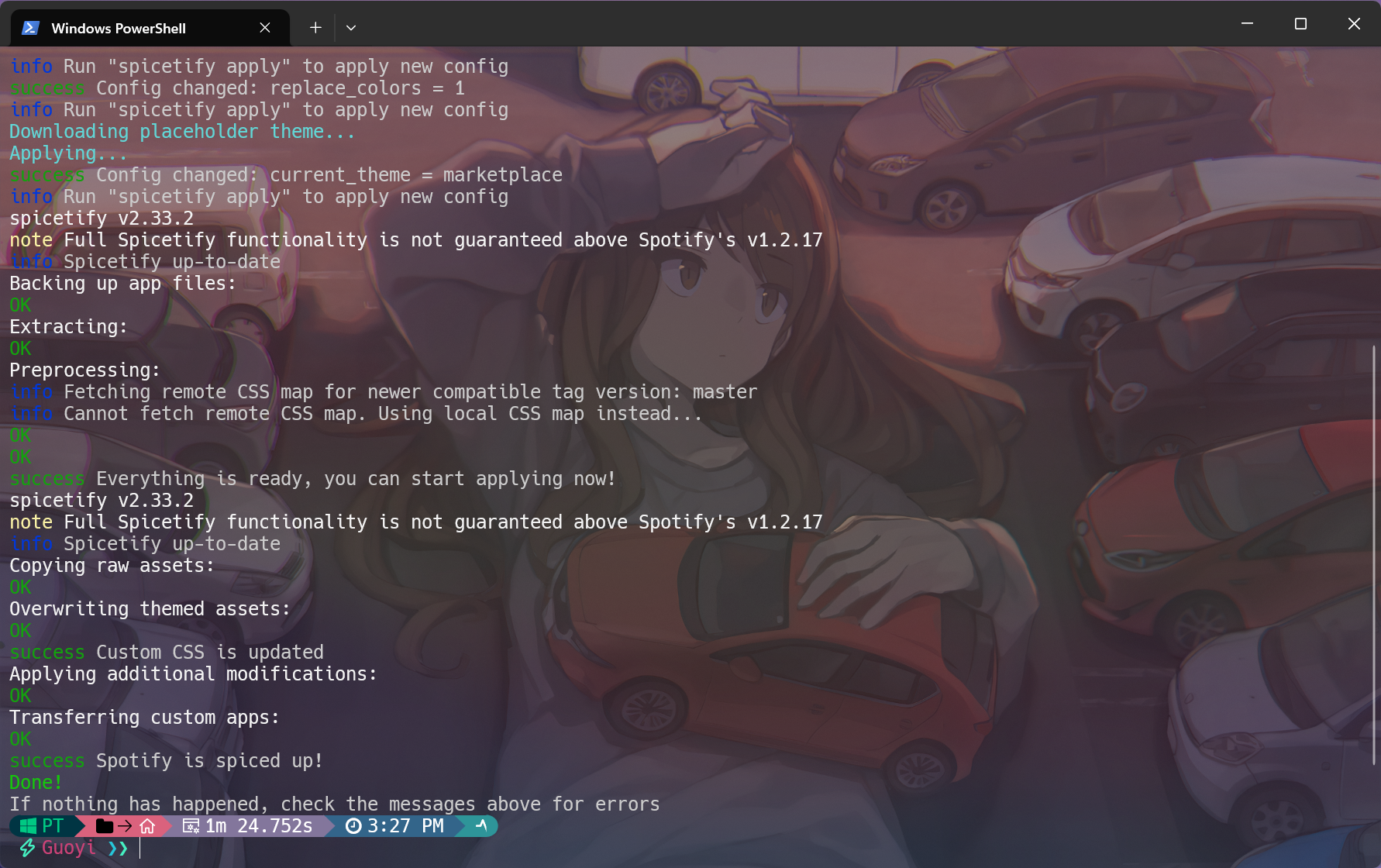
如果您想安装 Spicetify Marketplace,还可以运行以下命令,它使您可以访问 Spotify 侧边栏中的一个选项卡,该选项卡允许您搜索和安装主题、扩展和片段。
1 | iwr -useb https://raw.githubusercontent.com/spicetify/marketplace/main/resources/install.ps1 | iex |
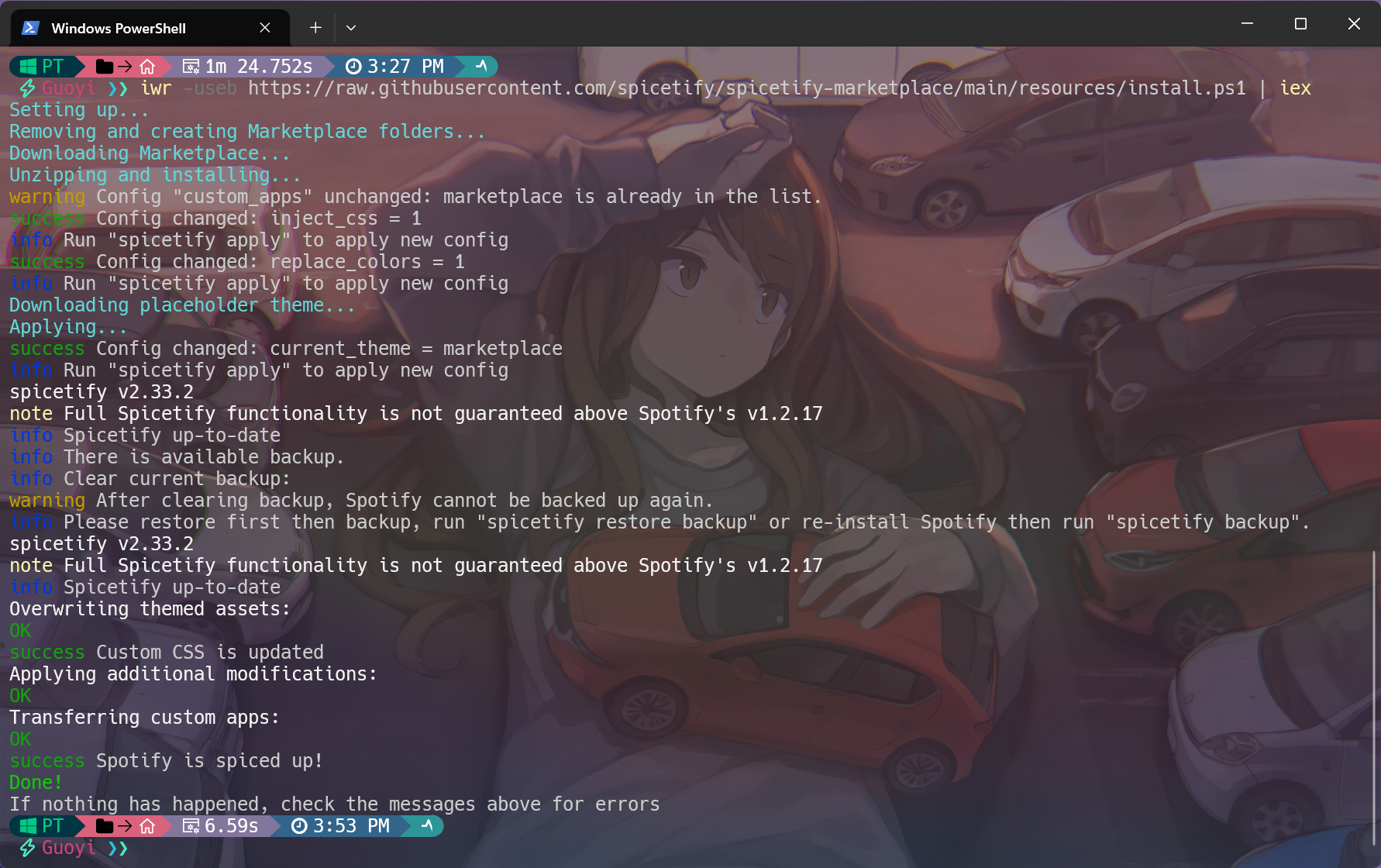
Linux 和 MacOS
Shell(预构建二进制文件)
安装 Spicetify CLI
1 | curl -fsSL https://raw.githubusercontent.com/spicetify/cli/main/install.sh | sh |
安装 Spicetify Marketplace
1 | curl -fsSL https://raw.githubusercontent.com/spicetify/marketplace/main/resources/install.sh | sh |
分别复制命令在终端里执行就能完成安装,在不同系统中粘贴的这 2 行命令,其实是从 GitHub 下载 Spicetify 和相关的文件,不出意外的话, Spicetify 和 Spicetify Marketplace 便可顺利安装。
使用方法
完成上面安装 Spicetify 和 Spicetify Marketplace 的操作后,就可以使用它来自定义您的 Spotify 使用 Marketplace 中找到的所有可用扩展和主题
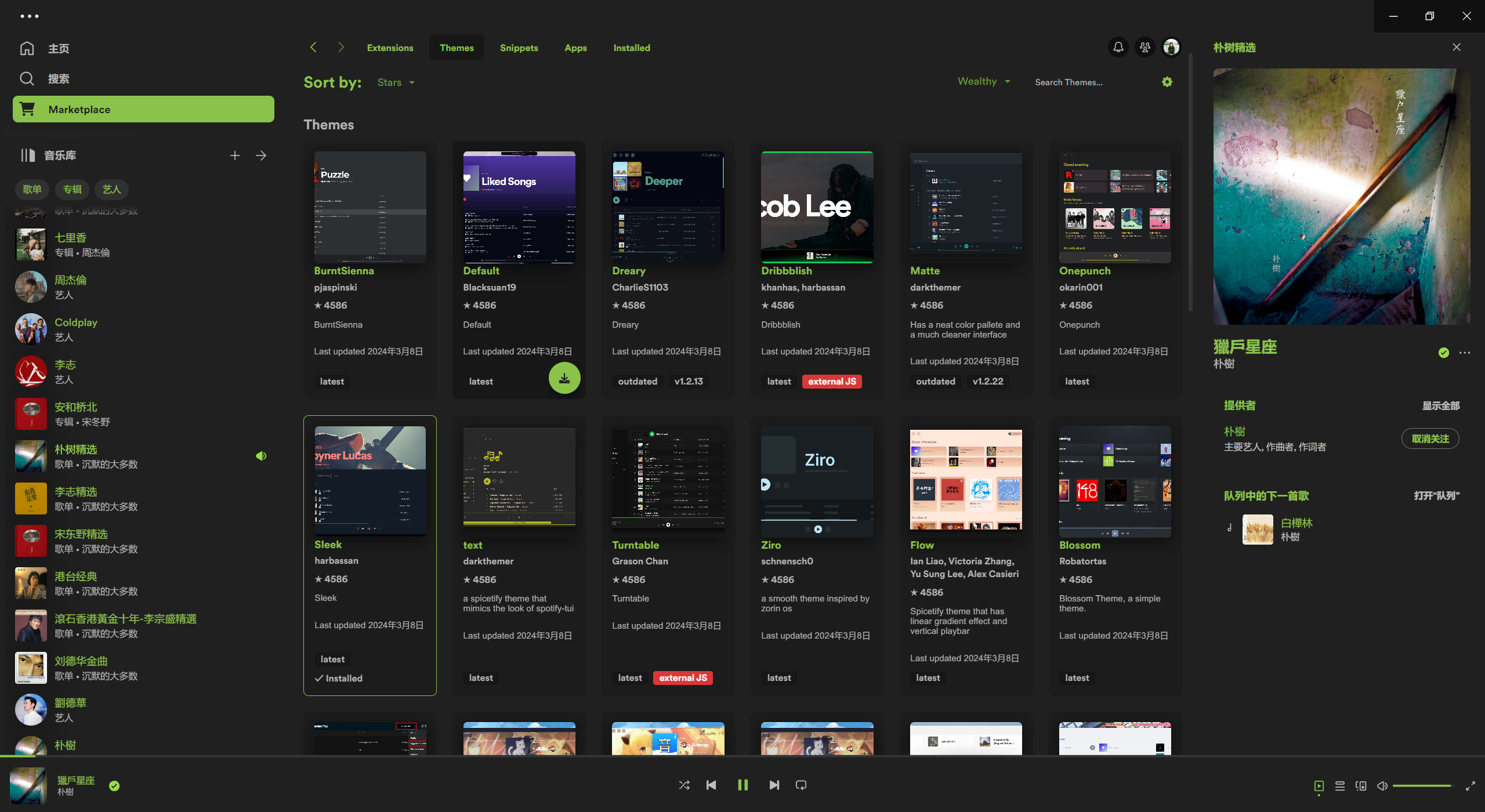
💡 小贴士
- 插件市场(Spicetify Marketplace)里的内容本质上也是一些
.js插件 - 有些插件可能依赖其他资源(如 CSS 或图片),通常会放在
customApps或themes中配合使用
spicetify 常见命令
- 基础命令🔧
| 命令 | 解释 |
|---|---|
spicetify |
显示 Spicetify CLI 的帮助信息和所有可用命令 |
spicetify -h 或 spicetify --help |
显示帮助信息 |
spicetify --version |
查看当前安装的 Spicetify 版本 |
- 主题设置与应用🎨
| 命令 | 解释 |
|---|---|
spicetify config current-theme <theme-name> |
设置当前使用的主题 |
spicetify config color-scheme <scheme-name> |
设置当前使用的配色方案 |
spicetify apply |
应用配置(包括主题、配色等) |
spicetify backup |
手动备份原始 Spotify 文件 |
spicetify restore |
恢复原始 Spotify 文件(撤销所有修改) |
- 恢复与备份🔁
| 命令 | 说明 |
|---|---|
spicetify backup |
手动备份原始 Spotify 文件 |
spicetify restore |
恢复 Spotify 到原始状态 |
spicetify reset |
重置 Spicetify 的配置,清除所有自定义设置。 |
spicetify upgrade |
更新 Spicetify |
- 插件与自定义📁
| 命令 | 说明 |
|---|---|
spicetify config extensions <extension.js> |
添加一个插件脚本 |
spicetify config extensions |
查看已安装插件 |
spicetify config custom-apps <app-name> |
启用一个自定义应用 |
spicetify config-dir |
打开配置文件所在目录 |
spicetify backup-dir |
打开备份文件所在目录 |
spicetify cache-dir |
打开缓存文件所在目录 |
有关其他命令和其他标志信息,请运行:spicetify --help命令查看。
插件安装与卸载
扩展存储路径
Extensions文件夹
| 平台 | 路径 |
|---|---|
| Windows | %appdata%\spicetify\Extensions\ |
| Linux/MacOS 操作系统 | ~/.config/spicetify/Extensions |
Extensions文件夹中的文件夹。
如果有 2 个同名的扩展,则 Home 目录中的扩展将被优先考虑。
将扩展文件放入正确的文件夹后,运行以下命令进行安装(有的插件可以直接用插件安装):
插件安装与卸载
- 插件市场安装 vs 命令安装插件的区别
| 特性 | 插件市场安装 | 命令安装 (手动) |
|---|---|---|
| 安装方式 | 通过 Marketplace 网站点击安装按钮,自动执行spicetify install |
使用命令手动下载并添加插件 |
| 插件来源 | 通常来自官方或社区认证的插件 | 可以来自任何 GitHub 或自定义源 |
| 更新方式 | 通常提供更新提示或自动更新机制 | 需要手动更新文件 |
| 卸载难度 | 通常有明确的卸载提示或按钮 | 需要知道插件文件名和路径 |
插件市场安装插件较为简单,不在赘述,简单说明下命令安装的一般指令:
1 | spicetify config extensions <file name> |
Tips:使用命令添加扩展时,总是将文件名附加到现有的扩展列表中,它不会替换整个键的值。
如果你想从当前的扩展列表中移除一个扩展,你可以在文件名后面添加一个 -。
1 | spicetify config extensions <file name>- # 建议用这个 |
软件更新
由于 Spotify 时不时地更新其客户端。由于我们无权控制此过程,因此您可能需要重新应用 Spicetify。建议每次 Spotify 更新后,使用下面的命令升级应用 spicetify。
1 | spicetify update |
spicetify update:
更新 Spicetify 的核心资源,包括主题、扩展、自定义应用等资源文件,但不会更新 Spicetify CLI 本身 。spicetify upgrade
升级 Spicetify CLI 到最新版本。这个命令会检查官方发布的最新版本,并进行更新。spicetify backup apply首先备份原始未被修改 Spotify 文件,并应用当前的 Spicetify 配置(包括主题、扩展和配色方案等),确保修改安全且生效。
推荐插件
下面的插件大多数都可以通过插件市场安装,极少数可以通过命令安装。
Full App Display(市场)
Full App Display 是 Spicetify 提供的插件,允许用户在 Spotify 客户端中启用全屏显示模式。用户可以隐藏或显示播放控制、歌曲信息和播放列表等元素,实现简洁的全屏播放体验。
huhridge/huh-spicetify-extensions: Collection of my spicetify extensions
一般通过市场安装,若要安装,请运行以下命令:
1 | spicetify config extensions fullAppDisplay.js |
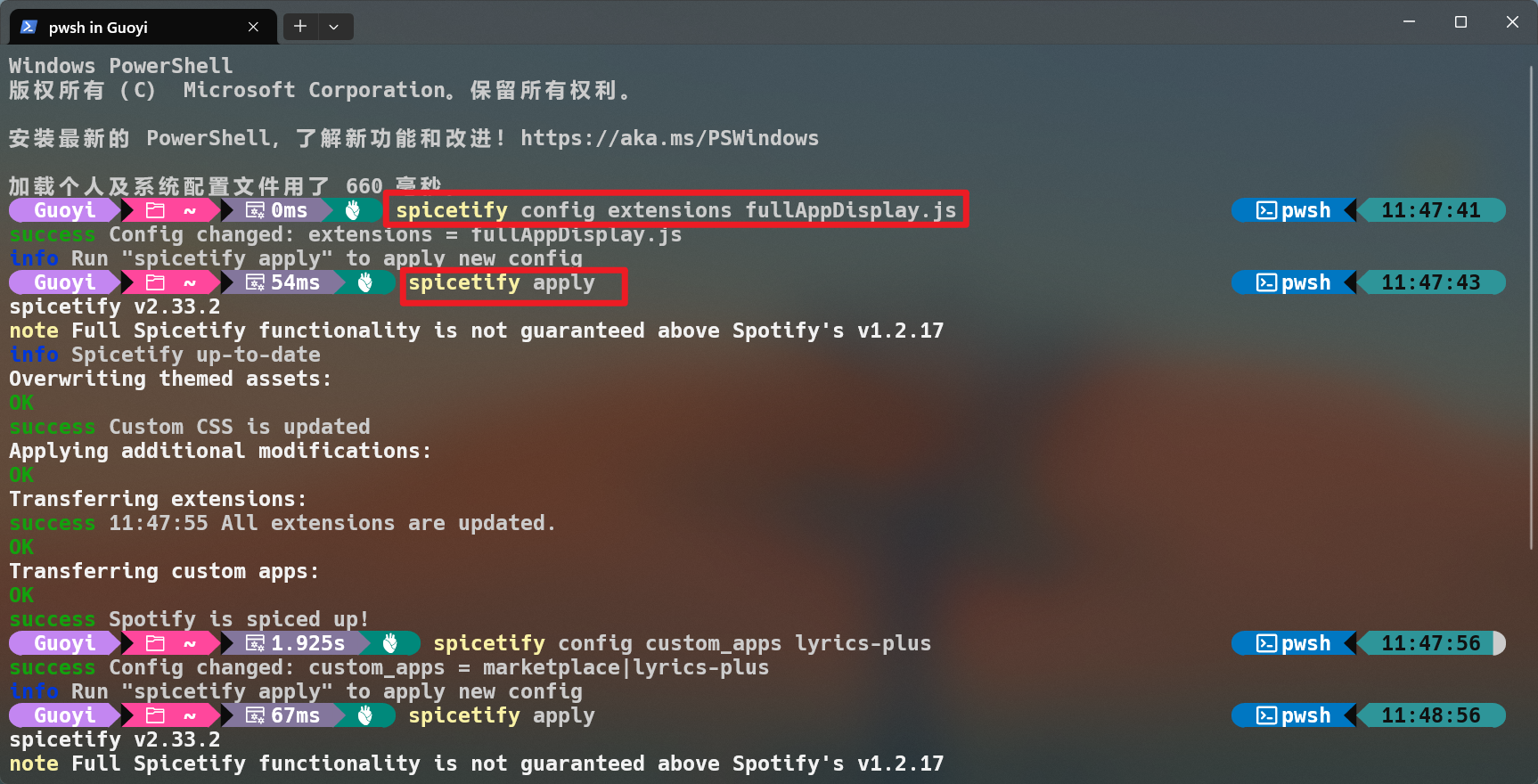
安装后软件右上角会有一个小电视标志,如下图所示:
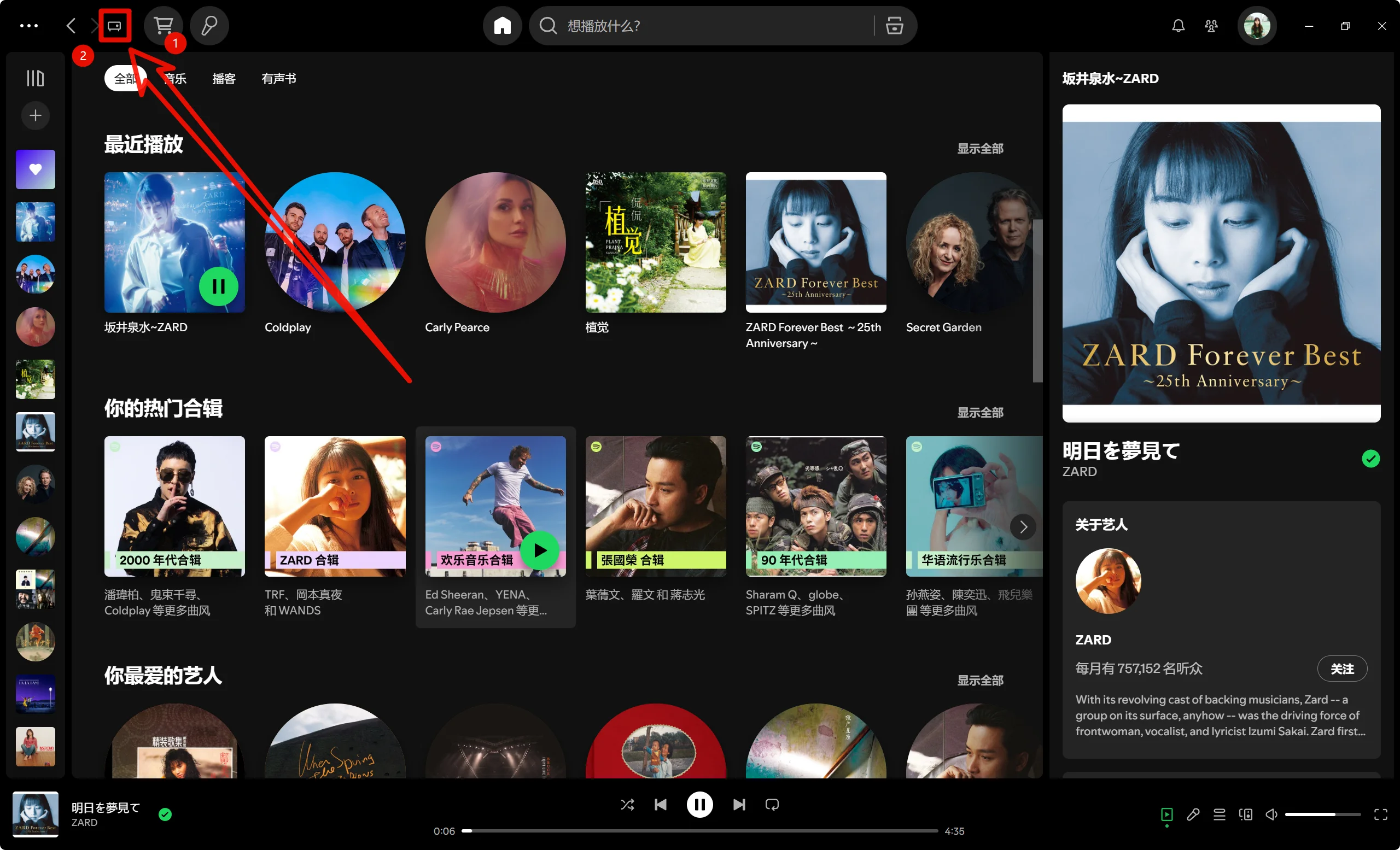
Full Screen(市场)
Full Screen 也能实现优雅全屏的播放,专辑封面显示和模糊效果背景。与 Full App Display 功能差不多,但我感觉 Full Screen 更帅。
daksh2k/Spicetify-stuff: Some spicetify extensions!
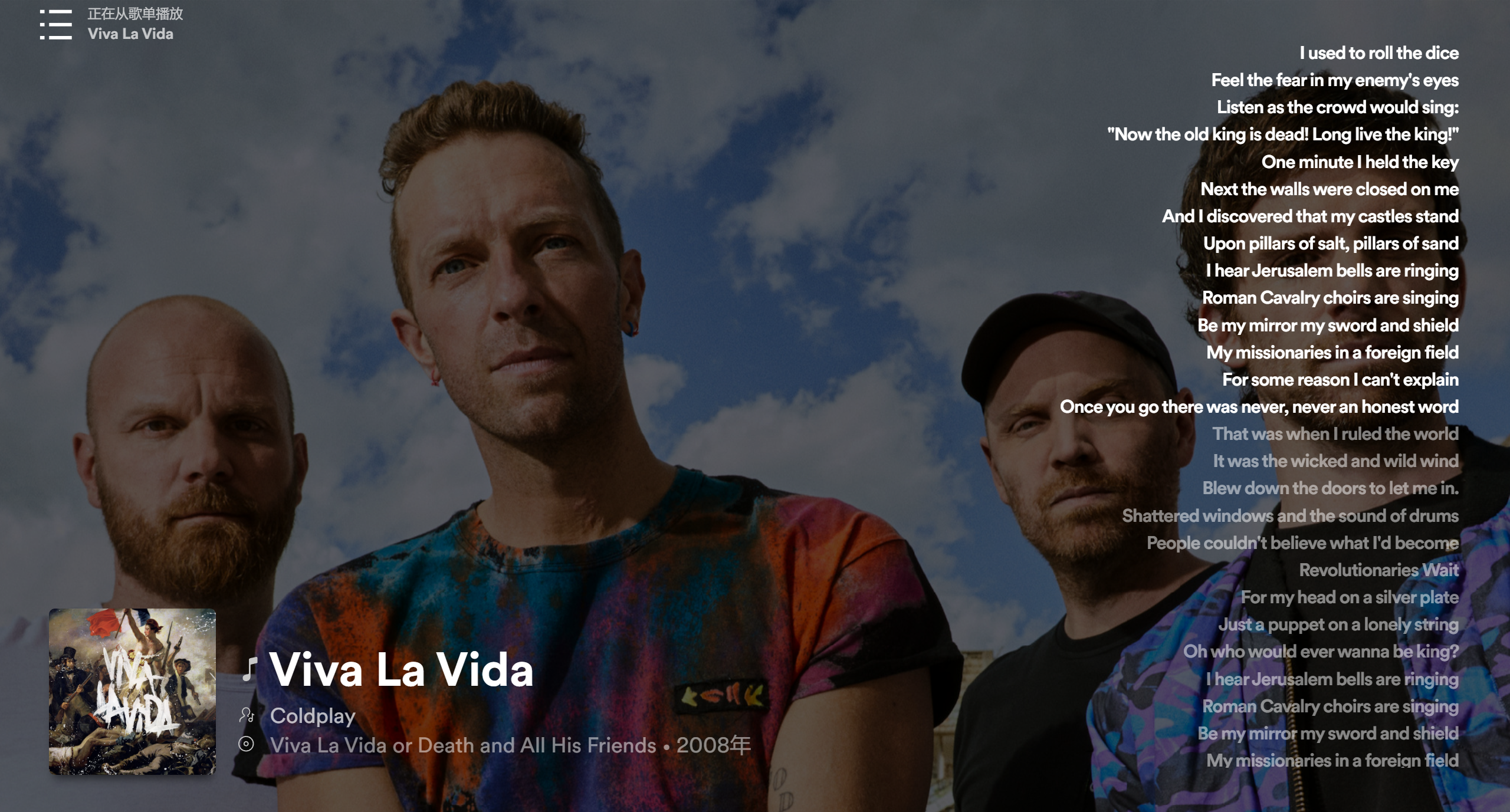
Lyrics Plus
歌词增强的插件,从各种歌词提供商(Musixmatch、Netease、Genius)获取当前曲目的歌词。
若要安装,请运行以下命令:
1 | spicetify config custom_apps lyrics-plus |
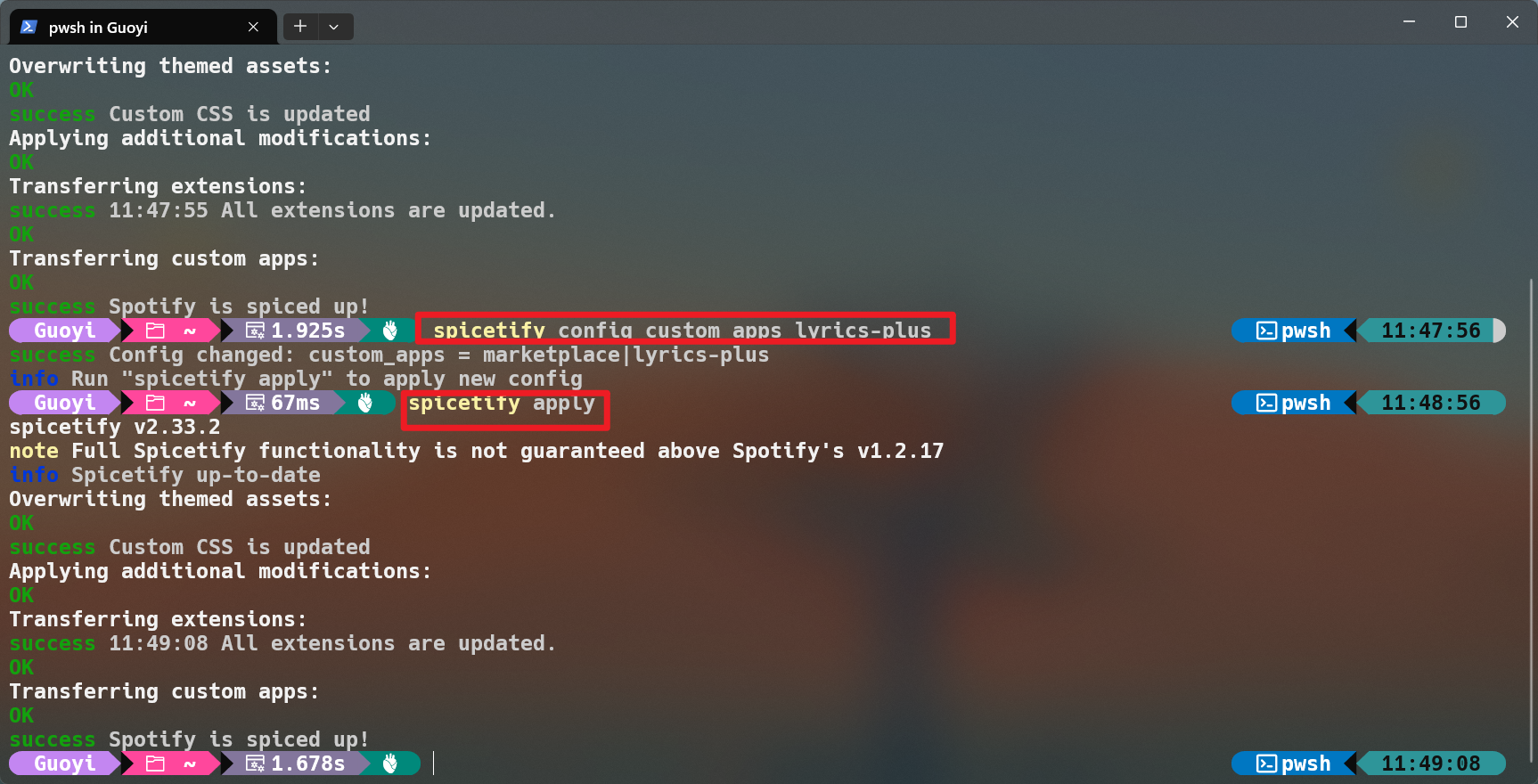
搞定之后,重启 Spotify,就能进入全屏播放的界面啦。
鼠标右击界面,会弹出下图的面板,可启用/关闭多个选项,此外,点击界面右下角的按钮,还可以调整歌词的字号大小、歌词滚动的延迟时间,切换显示部分歌词/全部歌词(Compact)。
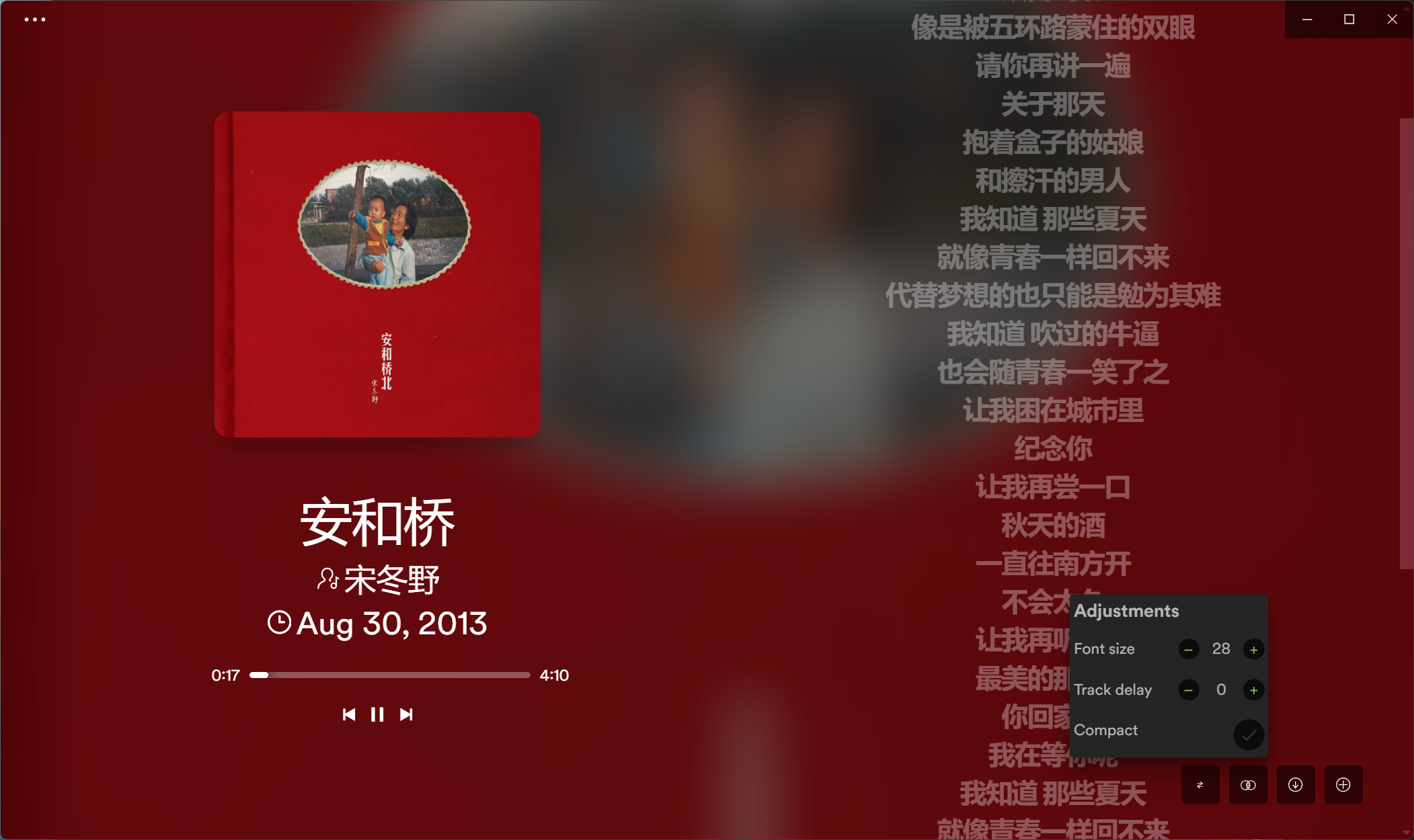
Adblock(市场)
用于阻止所有音频广告和界面广告。只需运行该扩展,它就会开始工作!
New Releases
汇总来自最喜欢的艺术家、播客的所有新版本。时间范围、发布类型和其他过滤器可以在配置菜单中自定义(在配置文件菜单中,右上角带有您的用户名的按钮)。
若要安装,请运行以下命令:
1 | spicetify config custom_apps new-releases |
Spicetify 卸载
如果不想用了可以参考下面的命令卸载Spicetify。
Windows
1 | spicetify restore |
Linux and MacOS
1 | spicetify restore |
更换主题
换主题最简单就是在插件市场搜索直接应用即可;
若要使用第三方主题,将主题文件下载到本地后进行解压,将解压得到的多个主题文件放到 .spicetify 下的 Themes 文件夹中。
网上有很多 Spicetify 主题,也有整理好的 Spicetify 主题库,推荐下载 Spicetify 官方主题库。
命令实现
如果安装了git的话,直接复制下面的命令完成添加。
Windows
1 | git clone https://github.com/spicetify/spicetify-themes.git |
Linux
1 | git clone https://github.com/spicetify/spicetify-themes.git |
Mac
1 | git clone https://github.com/spicetify/spicetify-themes.git |
手动实现
不想安装git也可以,直接复制主题文件到 Spicetify 主题文件夹目录即可,详情可以参考文章^3设置即可。
您可以在 2 个地方放置主题:
| 平台 | 路径 |
|---|---|
| 窗户 | %appdata%\spicetify\Themes |
| Linux/Mac操作系统 | ~/.config/spicetify/Themes |
简单办法是直接在 powershell 输入spicetify config-dir,即可以进入 \spicetify 文件夹。
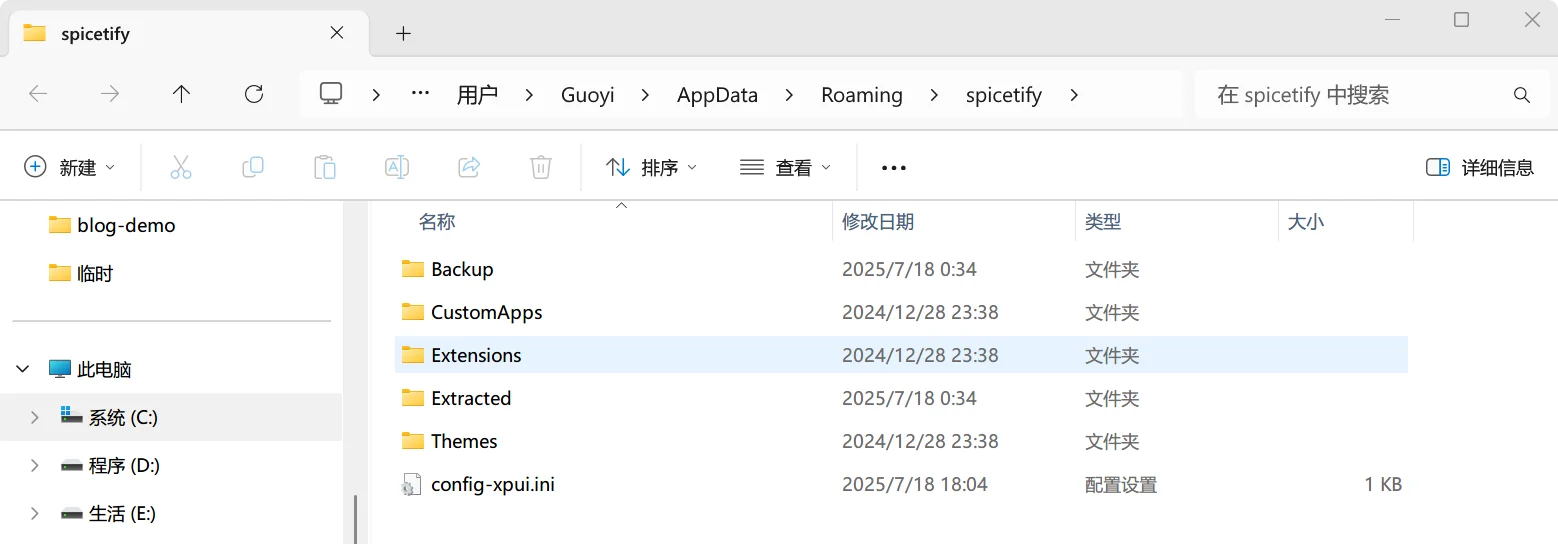
切换主题
终端直接切换
官方仓库提供了 BurntSienna、Default、Dreary、Dribbblish、Flow、Glaze、Onepunch、Sleek、Turntable、Ziro 这几个主题,只需要在终端里执行下命令就能切换主题[^2]。
比如切换到 Onepunch 主题:
1 | spicetify config current_theme Onepunch |
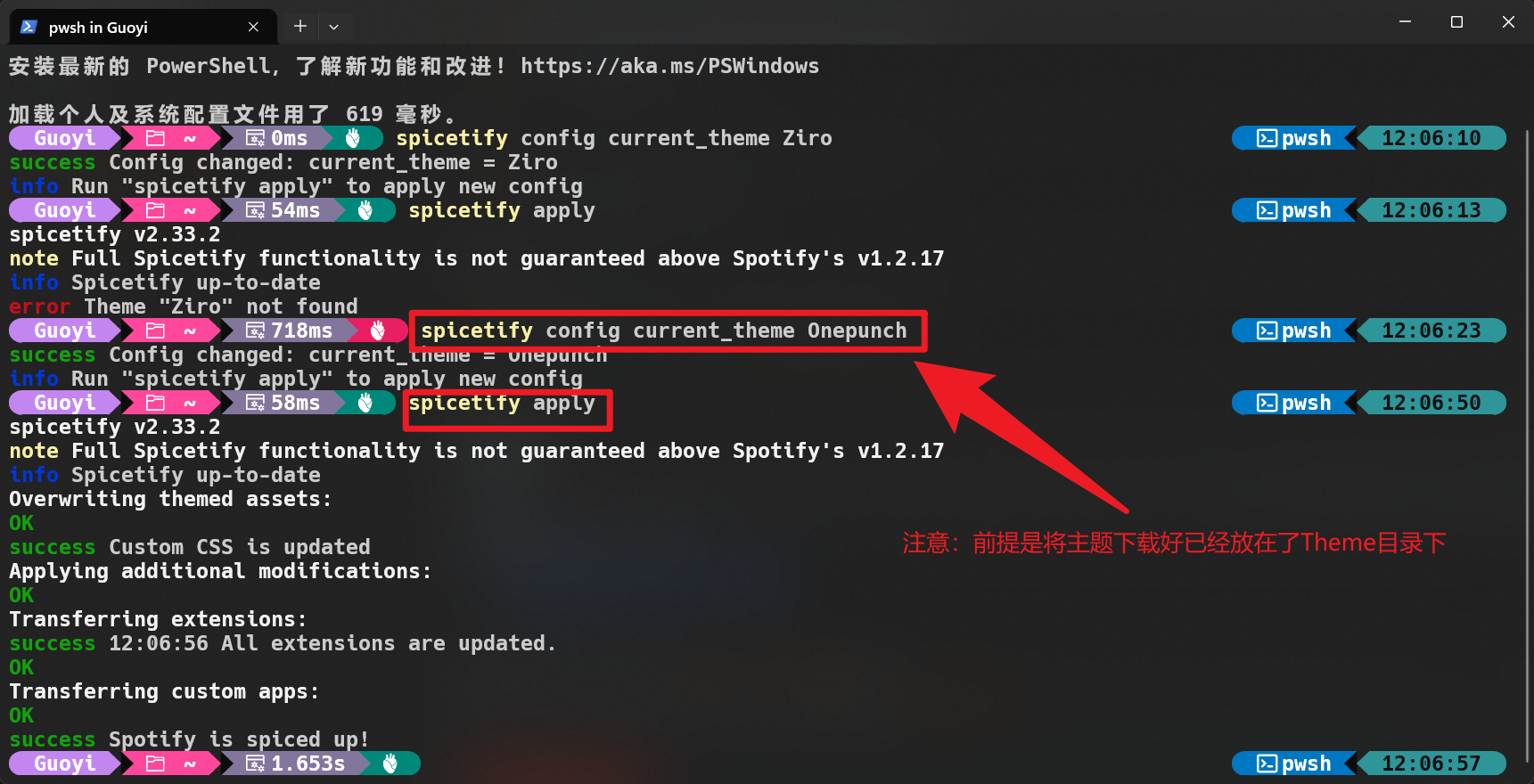
此时重启 Spotify 客户端,就能看到更改主题之后的效果啦~
修改配置文件
除了用上述方法切换主题外,可以直接修改 Spicetify 的配置文件 config-xpui.ini,用 VS Code 或任意一款文本编辑器打开这个配置文件。
修改配置文件,其实主要修改两个地方:
- current_theme:主题的名称
- color_scheme:配色方案
对于 Themes 下的每个文件夹就对应一个主题,文件夹的名称就是主题的名称。选定一个主题后,我们还需要配置一下主题的「配色方案」,这个参数来自主题文件夹中的 color.ini 文件。
选好想使用的主题和主题中提供的配色方案后,依次将这两个参数填入配置文件 config-xpui.ini 对应的两个字段中。
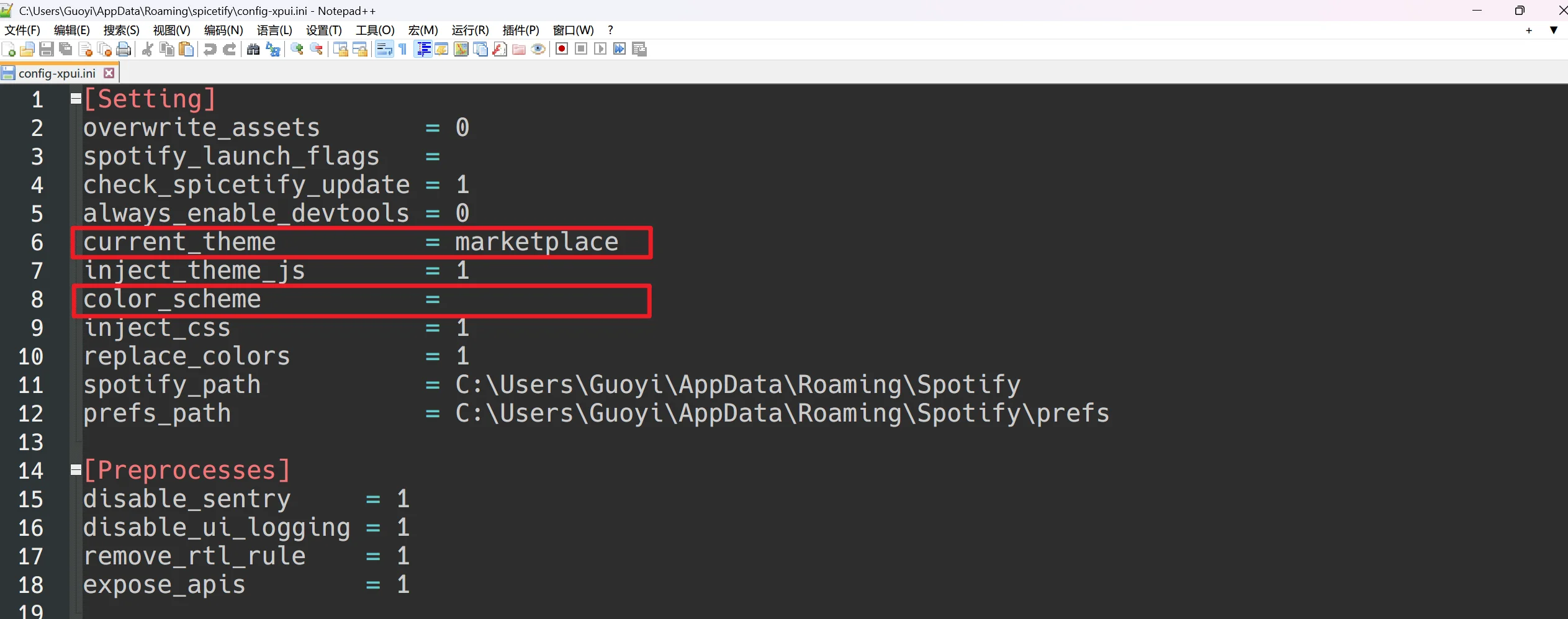
填好之后,按下快捷键 Ctrl/Command + S 保存更改。
完成以上操作后,我们还要来到终端,输入命令 spicetify apply,按下回车键确认更改 Spotify 主题,当下方返回「Spotify is spiced up!」,则说明已经完成主题的更改。
想要恢复到 Spotify 的默认未修改状态,在powershell中输入spicetify restore回车即可。
Tips:spotify客户端自动升级后皮肤多半会失效,需要重新应用输入spicetify apply,有时 Spotify 客户端会更新,这是我们还需要输入spicetify update升级 spicetify 。
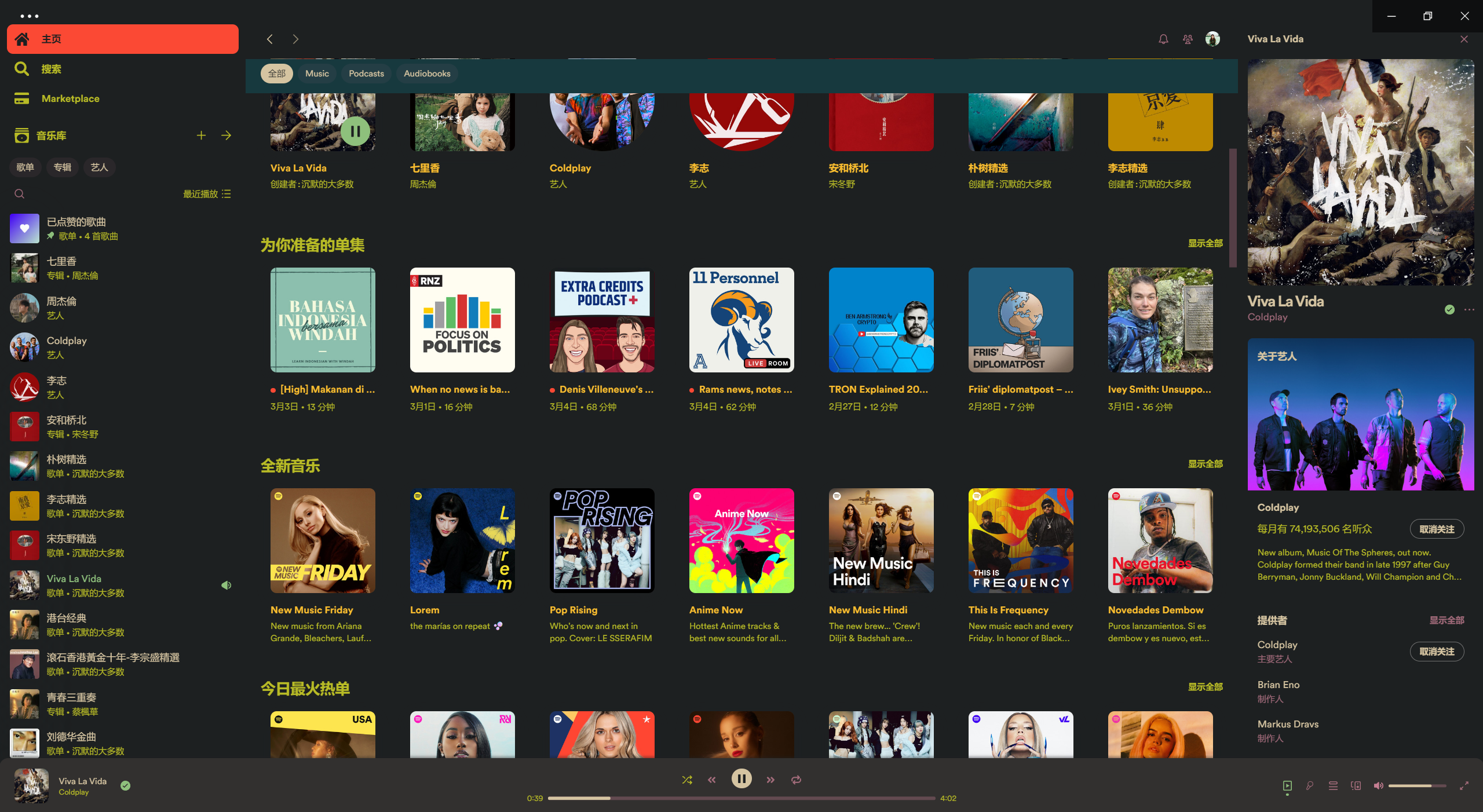
歌词软件-Lyricify🎶✨
Lyricify 是一款地表最强歌词工具,专为 Spotify 打造🎤。 Lyricify 支持 Spotify、iTunes、Apple Music、Music Center、QQ 音乐、网易云音乐 和 YesPlayMusic。
官网地址:Lyricify,不仅有歌词
Lyricify 提供多种显示方式,包括桌面歌词、全屏歌词和独特的“灵动岛”歌词显示。灵动岛可以拖动到屏幕中央,并在光标靠近时自动隐藏,提供更加沉浸式的音乐体验。
https://github.com/WXRIW/Lyricify-App
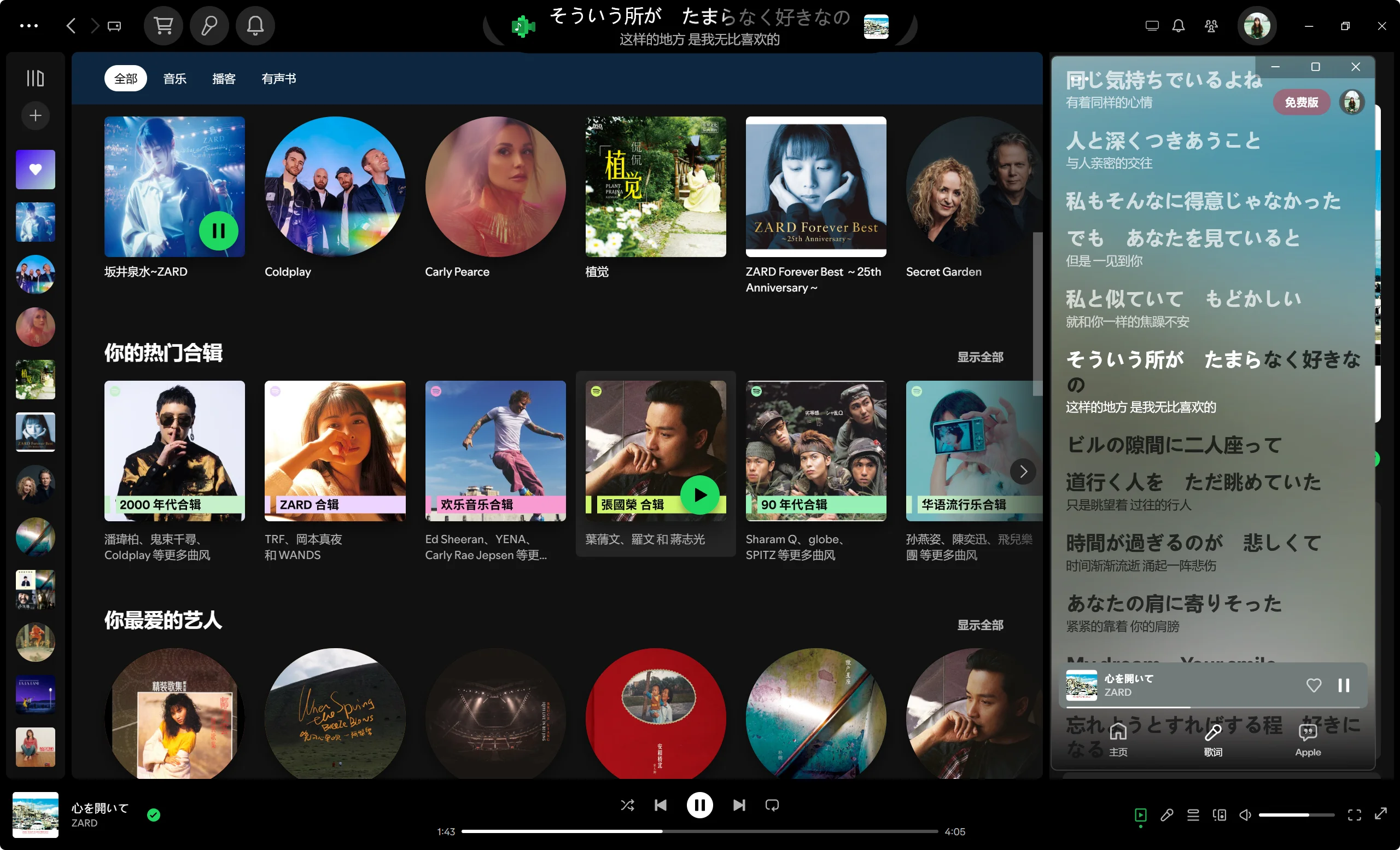
常见问题
配置文件在哪里?
配置文件通常位于:
| 平台 | 路径 |
|---|---|
| Windows | %appdata%\spicetify\config-xpui.ini |
| Linux/MacOS 操作系统 | ~/.config/spicetify/config-xpui.ini |
但是,您可以通过以下方式具体知道它的位置:
1 | spicetify -c |
或者,您可以通过在终端中输入以下内容来打开它所在的文件夹:
1 | spicetify config-dir |
有关每个配置字段的详细信息,请运行:
1 | spicetify --help config |
命令辨析
spicetify restore和spicetify reset区别前者将 Spotify 客户端的文件恢复为原始未被修改的状态 ,即撤销 Spicetify 对 Spotify 的所有修改 ;后者将 Spicetify 的配置重置为默认状态 ,即删除所有自定义配置、插件、主题等设置 。
spicetify backup备份的是当下被 spicetify 修改过的吗?此命令备份的是 Spotify 的原始未被修改的文件,不是当前被 Spicetify 修改过的文件 。


